CleanWeather modifie la gestion de la météo dans Minecraft.
Ce mod a été conçu par deux moddeurs qui ont pour pseudos Linuxovore et nikooo26. Lorsque vous jouez à Minecraft, le temps est variable et peut brutalement changer, vous pouvez tomber par exemple en pleine averse, dans une tempête de neige… Des nuages se baladent également dans cet univers cubique, et apparaissent de manière aléatoire. Cependant, certains joueurs déplorent le fait que la météo soit peu réaliste et banale. Le mod CleanWeather a pour objectif d’essayer de combler cela. En effet, en l’installant vous pourrez dorénavant observer qu’il n’y a plus de nuages dans le désert, que votre personnage est fatigué par la chaleur dans un biome désert, ou encore que les marais sont cachés par le brouillard… Ce mod étant en version 1.0.1, il est possible de rencontrer quelques bugs. De nombreux ajouts viendront dans les futures mises à jour.
CleanWeather va sûrement plaire aux minecraftiens appréciant le réalisme et une météorologie plus “intelligente”.
Les images (de l’auteur) :
Les nouveautés :
- Deux couches de nuages.
- Les nuages ont des textures dynamiques et changeantes.
- Ceux-ci apparaissent selon les biomes, par exemple dans les déserts il n’y en a pas.
- La vue se brouille progressivement dans le désert.
- L’IA des PNJ est changée (à cause des modifications pour la météo).
- Du brouillard dans les marais et de nouvelles particules.
- La grêle fait quant à elle son apparition.
Installation :
Téléchargez le mod (lien de l’auteur) ainsi que le dernier modloader et 7Zip (Compatible Mac et Linux) ou Winrar si vous ne les avez pas déjà. Une fois fait, vous devez trouver votre fichier Minecraft.jar dans votre dossier “.minecraft/bin“, son emplacement est différent selon votre système d’exploitation.
Windows
Allez dans votre dossier roaming, pour se faire appuyez simultanément sur la touche “Windows” puis “R“, et entrez le texte “%appdata%” avant de valider.
Dirigez-vous dans le dossier “Minecraft” puis allez dans “Bin”
Linux
Le dossier est situé dans le dossier utilisateur “/home/” Appuyez sur ALT + F2 et tapez “.minecraft” pour vous y rendre directement. Allez ensuite dans le dossier “Bin”
Mac OS
Le dossier minecraft (Sans le point) est situé à “Utilisateur > Bibliothèque > Application support”
Une fois votre Minecraft.jar trouvé, ouvrez-le avec votre logiciel d’extraction (Qui s’appelle 7ZFM si vous utilisez 7Zip). Mettez la fenêtre dans un coin de l’écran, et ouvrez tous les fichiers téléchargés précédemment de la même façon, qu’ils soient visibles sur l’écran en même temps.
Sélectionnez la totalité des fichiers dans chaque fenêtre, et faites-les glisser dans celle de votre Minecraft.jar.
Supprimez le dossier “META-INF” dans votre Minecraft.jar, fermez tout, et lancez Minecraft.
Lien vers le topic officiel
Auteurs du mod : Linuxovore et nikooo26

![[1.2.5] CleanWeather](https://minecraft.fr/wp-content/uploads/2012/06/CleanWeather.png)
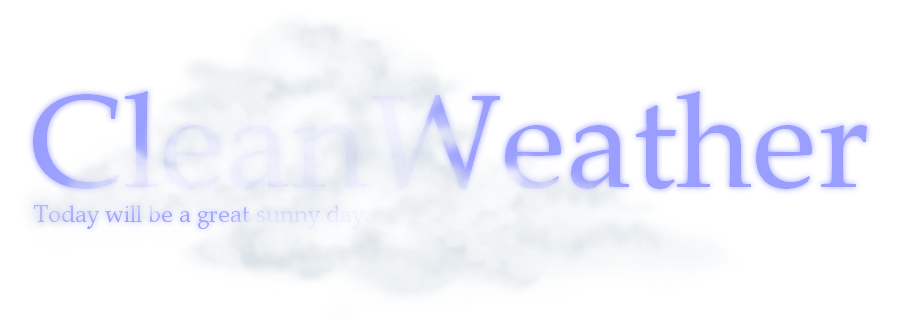
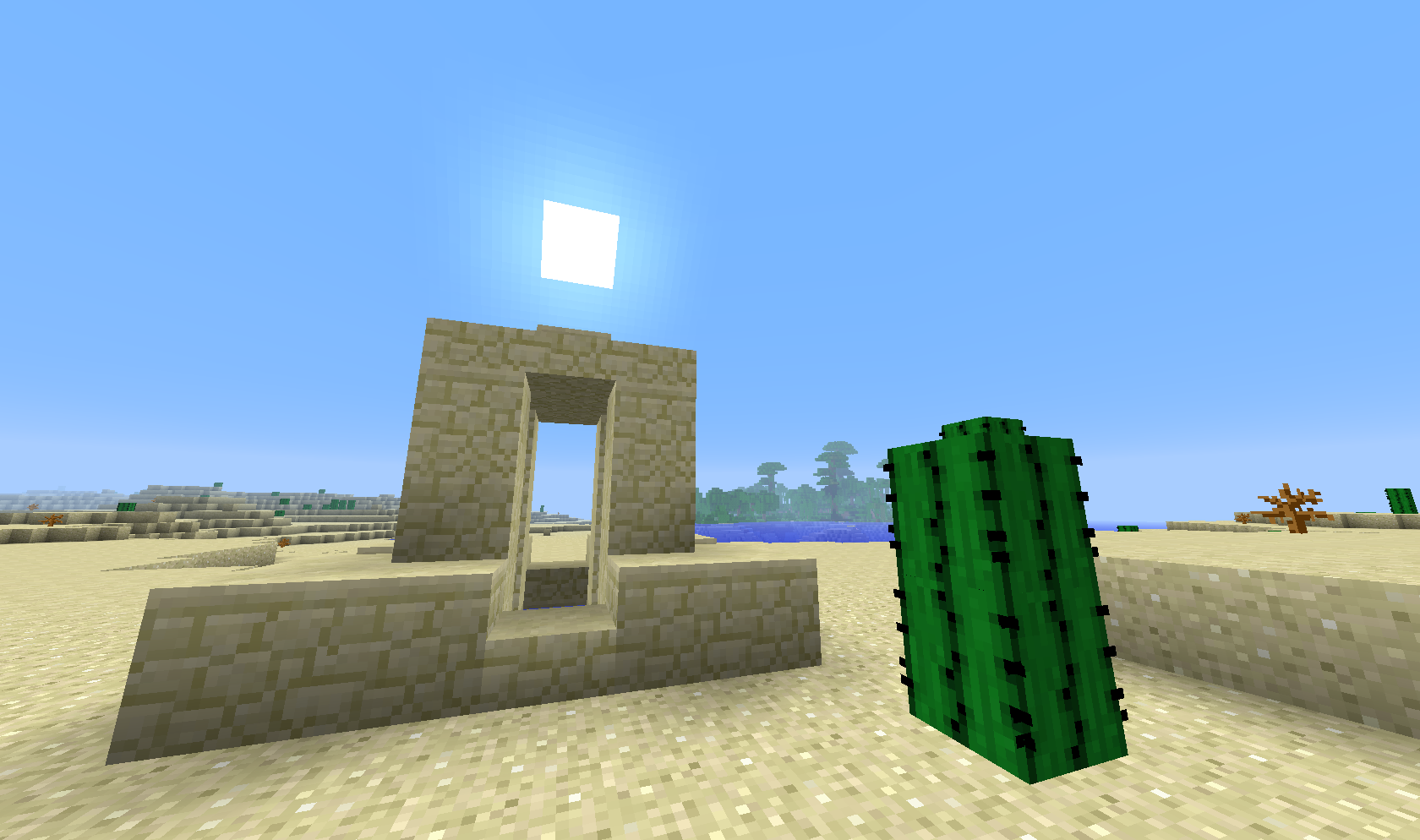
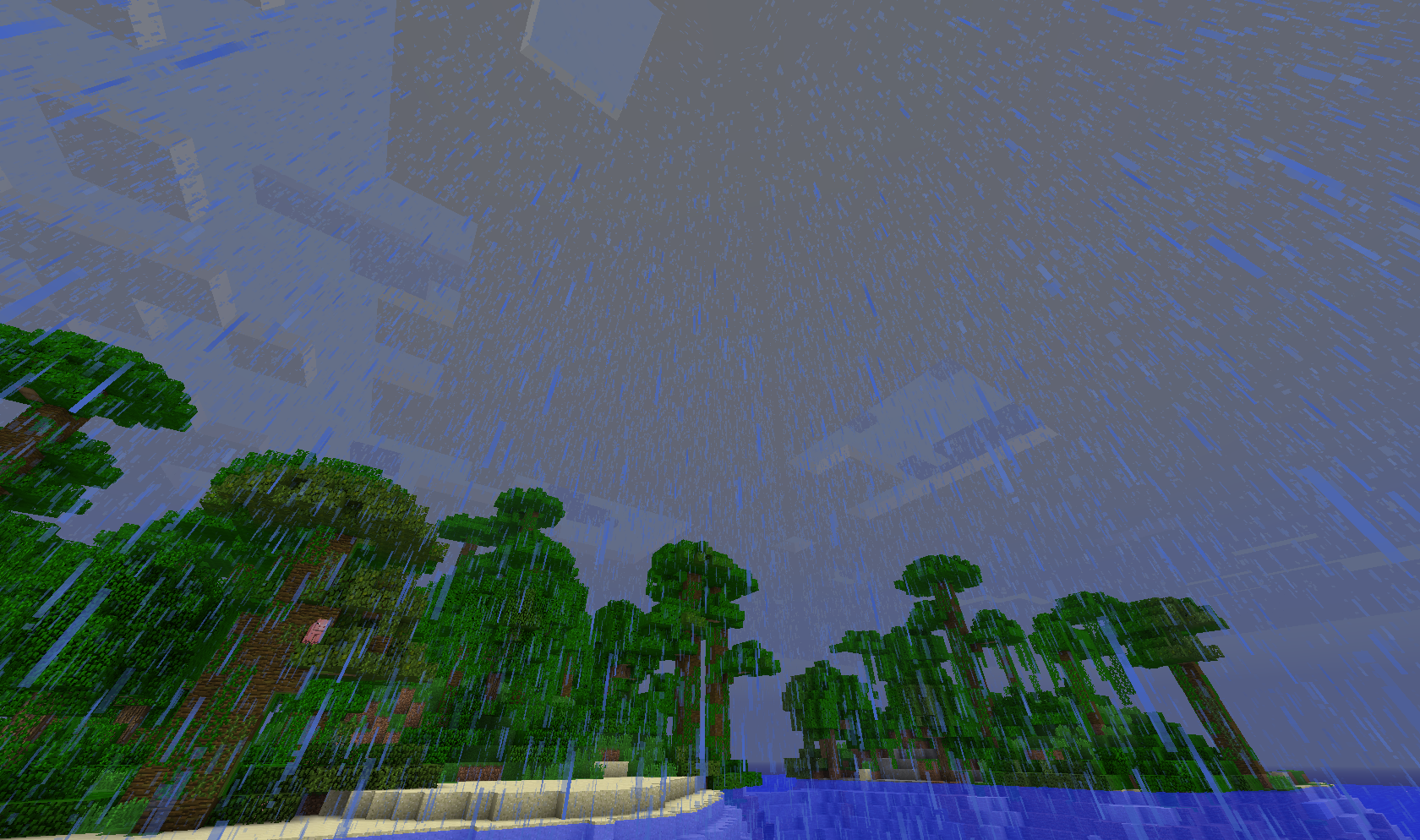
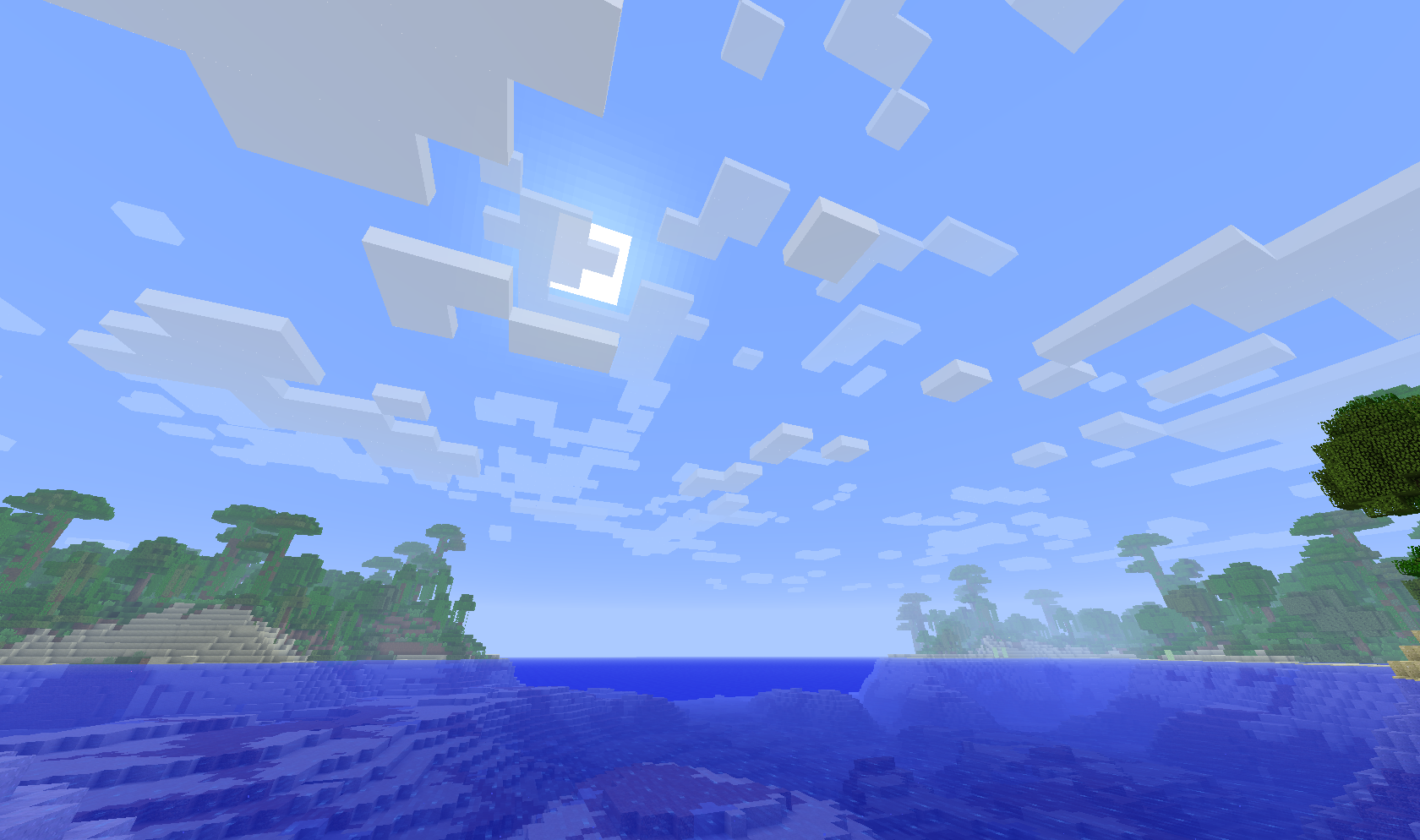
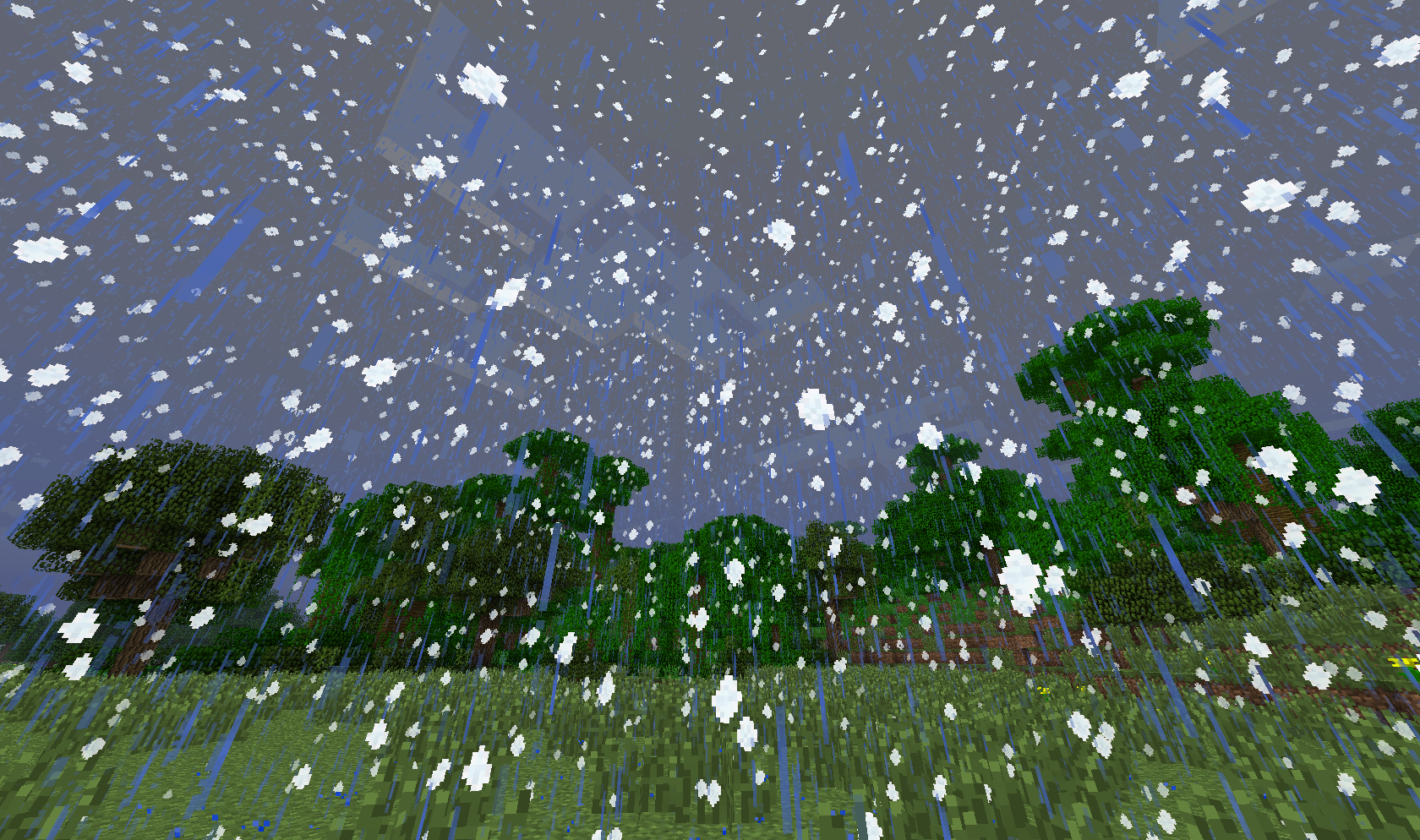
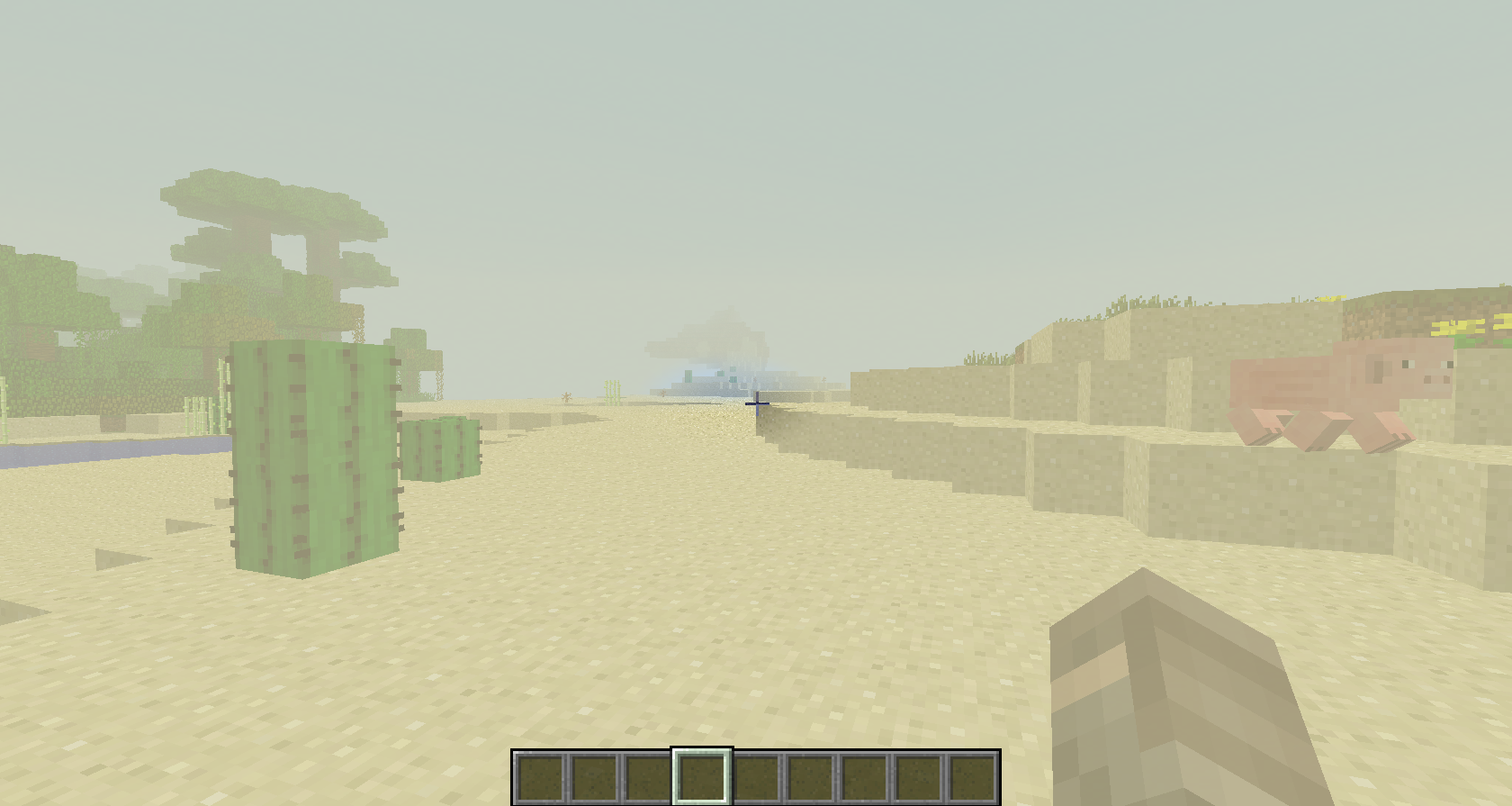






dites, c’est pas la faim du monde si il dit “preum’s” hein…maintenant , vous vous faites insulter dès que vous dites un truc faux. u_u
Bon je récapitule, ce mod ajoute :
-Aucun nuage quand il fait beau dans le biome désert
-Dans les autres biomes des nuages clairs et en petite quantité
-Lorsqu’il pleut ou qu’il neige, des nuages gris et en grande quantité apparaissent pour tout les biomes
-Quand il pleut ou qu’il neige mais avec de l’orage, les nuages deviennent noirs et en très grandes quantité
-Ajouts d’une seconde couche de nuage clair
-lorsque on reste longtemps dans le désert sans aller à l’ombre la vue se trouble
-Apparition d’un brouillard dans le biome marais
-Lorsque il pleut des particules d’eau traversent les couches d’un blocs de hauteur
-Apparition de particules (éclaboussures ou buées ?) en bas des chutes d’eau de plus de deux blocs de hauteurs
-Nouvelle IA pour les villageois qui se réfugies lorsqu’il pleut
-Parfois de la grêle sur les biomes plaines et montagnes seulement (1 chance sur 15) qui détruit les cultures et cause 0.5 dégâts sur le joueur toute les 5 seconde (depuis un fix la grêle fait des dommages même en pause, en créative et à travers les vitre)
-Encore plusieurs ajouts on été prévu et pas encore ajoutés mais pas de possibilités de proposition pour le moments
En espérant vous avoir aidées à comprendre l’utilités de ce mod qui à donner énormément de mal à ses concepteur merci
Bon mod sympa qui rajoute un peu de realisme au jeu même si c’est pas non-plus le mod du siecle ^^
sinon pour les adepte d’IC le serveur semi-RP Aqualys recrute ( avec la participation de plusieur membres et moderateur d’Ic … Rejoingner nous sur aqualys.tk
Pas mal comme mod mes je le trouve pas si utile que sa.
Les “prem’s” font un peu pitié mais je suis pas la pour ca, c’est un bon mod, effectivement, perso je l’aurais bien pris, dommage que avec le minecraft de bas een tiny mon ordi ai crammé –” :dégouté:
Très beau mod , de plus , il fait pour que minecraft dans un univers cubique soit mieu , plus beau en quelques sorte , et aussi plus realiste.
_______________________________________________
http://www.youtube.com/Jojodingo66
Ahh! Je suis dégouté, impossible de faire 3 pas sans optifine. Donc pas de mod…
Sinon il faudrait l’intégrer au jeu.
ps:Et puis le “prem’s”, on s’en doute quand le commentaire est tout en haut…
Ou pas :).
Sinon j’aime bien l’idée du mod mais je m’en conclus au bon vieux minecraft, sinon bien joué !
PS : Arreté de traité Jpbkiller, il a pas vue sa arrive et je ne voit pas en quoi dire “preum’s” est signe de kikoololité, en bref beaucoup de commentaire ont été inutils ! :)
dernier^^
L’ayant testé je n’ai vraiment pas accroché au rendu…
Néanmoins j’applaudis l’idée
Ce serait trop cool si ce mod serait directement inclus dans le jeu !
Sinon j’adore
Ce mod ne m’inspire pas .. En tout cas je dit quand méme bravo au(x) crétateur(s) :D
Ce mod a énormément de potentiel, j’aimerais voir l’ajout d’une répartition thermique en fonction des biomes qui pourrais ajouter quelque nouvelles contraintes
très bon mod :D!
c’est mieux commme ça!
Il est compatible avec optifine? Parce que j’ai installé les deux et la map ne se charge pas: je voit les animaux et les monstres mais pas les cubes.
j’ai le meme bug une parti d’une map ne charge pas totalement et le mod ne fonctionne pas ^^, il faut recommencé une map est sa fonctionne (j’utilise aussi optifine)
sachant que optifine gère les nuages pour augmentées le niveau de fps et que cleanweather gère aussi les nuages pour donner un meilleurs rendu, ce ne serai pas étonnant qu’il y ait des conflit ou des problèmes du genres
et non,nikooo26 n’a pas moddé,il a juste donné les idées
à mon avis les moddeurs devraient rajouter des appareils de prévision météorologique ce qui rajouterais un bon truc :D
Enfin un mod d’ironcraft !
NOUS PRENONS LE POUVOIR !
Oh ! Collègue !
Il en faut encore un autre :D
Ouaip……. cool la grêle c’est fun
Bon mod.
Cependant attention, vous n’allez plus aimer les marais et les déserts par après xD
Un mod pour encore plus hair la pluie qui nous casse les oreilles en rajoutant des grele… Mais… Mais… C’est super x)
Ha ! Quelqu’un comme moi qui éteint (peut être) le son de Minecraft quand il pleu!
moi je fais directe j’utilise l’option annuler la plui avec toomany items ^^ et pour info je ne cheats pas car je joue que en mode créatif
la pluie te fait chier bien utilise optifine HD
en plus si tu le configure bien tu lagueras moin
sinon très bon mod pas fait pour moi mais sa vas plaire à du monde je pense
[Et voila fini mon roman]
je ne vois pas trop l’utilité de ce mod…
c’est du deja fait
ps: t es pas preums LOL (-_-)
Sinon le mods et nul mais je respecte l auteur
tu me fais penser à Jean-Kevin ”le mod et nul”
1) le PS se met après le message, et non avant
2) ça ne sert à rien de dire qu’il “n’est pas preum’s” puisque ça a déjà été dit 20 fois
3) le mod n’est pas “nul”, puisqu’il rajoute des choses réalistes : tu aurais du dire : “incomplet”
4) je te met au défi de créer toi-même un mod, et mieux que celui-ci…
C’est une assez bonne idée, mais la pluie n’est pas changé et la vision du désert pas top ):.
CE serait cool que les nuages deviennent gris avec la pluie
sympa mais peu être chiant
Pas mal, j’aime, mais pas assez pour que je le télécharge, bravo commême à Linuxovore et nikooo26.
Pas mal.
Contenu intéressant et plus réaliste.
Je conseille ce mods pour ceux que les petits détails peuvent intéresser.
Euh pour les troubles-fêtes: ce mod n’est fait que pour rendre le jeu plus réaliste.
J’ai une petite question ce mod marche t’il en multiplayer, a mon avis c’est non mais bon sinon le mod est super bravo aux createurs.
Merci à toi ! :D
non le mod marche bien en multi, il y a juste la grêle qui n’apparaît pas et les changements ne sont visible que par ceux ayant installer le mod
Moi je trouve que ca rajoute de la vie (mais bon quand on a 10 fps de bases … ^^’)
Pas grand chose…
très jolie mod qui va ajouté au réalisme ^^ et combiné a shadow ca fait un jolie minecraft ^^
Perso j’aime le réalisme, donc se mod est parfais !
Ne vous fatiguez pas à dire que c’est nul! C’est la version 1.0.1! Donc, je crois que cela veut dire la première. Attendez un peu et mettez-vous au courant. Il y aura surement des ajouts.
De nombreux ajouts viendront dans les futures mises à jour.
Il ni aura plus d’ajout^^”le mods est terminer,il reglera peut etre quelques bug mais c’est tout normalement ;)
Pas mal. J’aime l’idée de la tempête de sable et du brouillard.
Sympas comme mod a voir a l’utilisation se que sa donne :)
Plutôt pas mal comme mod .. ça rajoute un côté plus réel à Minecraft, ou il ne neigera pas en plein désert x)
Il ne peut pas pleuvoir ou neiger dans les désert sauf bug
Ce mode a l’aire bien je le test tout de suite
Cool comme mod
P.S preum’s :p
Ce fail :D
sinon bon mod
bah en faite non …
Premièrement le “preum’s” est complètement inutile, même en PS.
Et deuxièmement, tu es deuxième :P
1) Moi je suis le preum’s a te dire que tu te fait passer pour un vrai jean Kevin par ton “preum’s”
2) quelqu’un a déjà poster un message avant toi –‘
FaiL :p
Ce mod mérite d’être intégrer au jeu
WTF !!! IL A DIT LE MOT INTERDIT !!!… C marrant ça fait longtemps que j’ai pas entendu ça :D
c’est sur que quand c’est écrit… c’est dur a entendre :)
mod qui a l’air super, mais il pleut encore entre un desert et une jungle par exemple?
Eh non Jean-Kévin,pas preum’s…
Sinon bonne idée,la météo dans Minecraft n’étant pas super réaliste.
Euh…t’est 2ème mais bon…
Epique faille.
De 1 tu n’es pas preum’s et de deux, tu va te faire insulter, comme tu est un gros kikoolol, c’est a dire un putain de jean-kévin :)
Fail.
C’est marrant , il a ceux qui disent ” first” et ceux qui disent que c’est un kikoo , encore plus quand il se fail , et du coup ca flood encore plus que le first lui meme –‘
+1
Mon dieu mais qu’as tu fais !?! =D maintenant tu te fais traiter de tous les noms par une 15aine de gars qu’ont que ça à faire…
sinon bon mod mais pas vraiment fait pour moi
Fail… On nous avais promis une modération, mais là c’est le flood intensif!
euuh c’est pas super
Constructif comme remarque -_-
Donne des arguments au moins.
tu n’as pas tort même si l’auteur a bien du se donner du mal, je ne voi pas beaucoup de difference
Deux couches de nuages.
Les nuages ont des textures dynamiques et changeantes.
Ceux-ci apparaissent selon les biomes, par exemple dans les déserts il n’y en a pas.
La vue se brouille progressivement dans le désert.
L’IA des PNJ est changée (à cause des modifications pour la météo).
Du brouillard dans les marais et de nouvelles particules.
La grêle fait quant à elle son apparition.